6 個 Google 表格自動化食譜,可充分利用我們的集成
已發表: 2020-02-28ActiveCampaign 與您可以在自動化中使用的 Google 表格進行了新的、強大的集成。
我們創建了 6 個可自定義的自動化配方模板,以幫助您充分利用我們新的 Google 表格集成。 這些食譜可讓您:
- 運行重新參與活動並跟踪您贏回的聯繫人
- 跟踪網絡研討會的註冊者和確認的與會者
- 跟踪贈品條目
- 圍繞 ActiveCampaign 中的條件和触發器構建報告
- 使用 ActiveCampaign 的免費 Excel 和 Google Sheets CRM 創建和跟踪交易
在這篇文章中,我們將介紹以下食譜:
- Google 表格:跟踪網絡研討會註冊
- Google 表格:跟踪贈品條目
- Google 表格:將交易信息添加到 Google 表格 CRM
- Google 表格:將交易添加到符合條件的活動中的 Google 表格 CRM
- Google 表格:跟踪聯繫人重新參與度
- Google 表格:Google 表格的自定義聯繫人報告
1. 谷歌表格:跟踪網絡研討會註冊
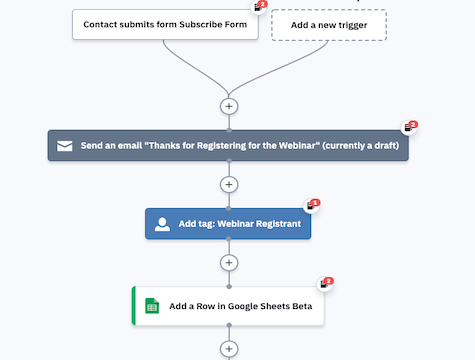
使用 ActiveCampaign 和 Google 表格來跟踪和確認您的網絡研討會的註冊情況。 這種自動化使您可以:
- 在 Google 表格中為每個網絡研討會註冊者創建一個條目
- 聯繫每位註冊者以確認網絡研討會的出席情況
- 將確認的網絡研討會與會者添加到 Google 表格的單獨選項卡中
- 標記網絡研討會註冊者和與會者以在 ActiveCampaign 中進行細分
通過 ActiveCampaign 的 Google 表格集成,您可以減少手動數據輸入。 該集成可讓您在 Google 表格中無縫創建或更新聯繫人數據行,而無需離開 ActiveCampaign 或使用第三方連接工具。
這種自動化可以幫助您在初始網絡研討會註冊表單之外跟踪您的網絡研討會註冊。 跟進網絡研討會註冊者可幫助您增加網絡研討會的出席率和參與度。 使用標籤和 Google 表格集成相應地確認出勤和細分註冊人。
在導入此自動化之前,請設置您的 Google 表格集成並構建一個電子表格,其中包含“所有註冊人”和“確認的與會者”選項卡。
以下是 Google 表格網絡研討會註冊自動化的工作原理:
- 當聯繫人為您的網絡研討會或活動提交註冊表時,將觸發自動化。 在我們的示例中,我們使用 ActiveCampaign 表單來收集網絡研討會註冊信息。 根據您跟踪網絡研討會註冊的方式(例如列表訂閱或集成中的標籤)調整觸發器。
- 自動化會向聯繫人發送一封電子郵件,感謝他們註冊您的網絡研討會並分享有關網絡研討會的任何重要細節。 如果您已經在運行網絡研討會自動化,例如網絡研討會提醒系列自動化,請隨時刪除此操作。
- 自動化會為聯繫人添加“網絡研討會註冊人”標籤。
- 自動化會將聯繫人添加到您 Google 表格中的“所有註冊人”選項卡中。 在導入此自動化之前,請確保您的 Google 表格有一個用於所有註冊者的選項卡和一個用於確認與會者的選項卡。
- 一個等待步驟會等到距離網絡研討會 7 天。
- 自動化會向聯繫人發送一封電子郵件,要求他們確認出席。 該電子郵件應該有 2 個鏈接:一個確認出席的鏈接,以及一個讓您知道他們不能再出席的鏈接。
- 等待步驟將等待,直到在出席確認電子郵件中單擊其中一個鏈接。
- If/Else 步驟檢查聯繫人是否單擊鏈接以確認出席。
- 如果聯繫人確實單擊了鏈接以確認他們的出席,那麼自動化會將他們添加到您的 Google 表格的“已確認出席者”選項卡中。 然後自動化結束。
- 如果聯繫人未單擊鏈接以確認其出席,則自動化結束。

2. 谷歌表格:跟踪贈品條目
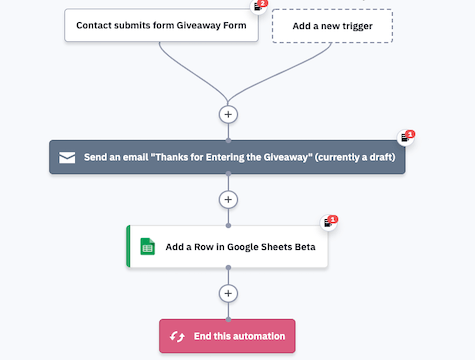
舉辦贈品活動是獎勵您的聯繫人並獲得更多潛在客戶的好方法。 這種自動化使您可以自動跟踪 Google 表格中的贈品條目。
無論您的目標是建立您的電子郵件列表還是獎勵忠實的追隨者,贈品都可以幫助您以有價值和個性化的方式吸引觀眾。 當有人參加您的贈品比賽時,這種自動化會將他們的信息輸入到 Google 表格中,以便您更輕鬆地挑選獲勝者。
當您運行贈品並想隨機選擇獲勝者時,您可以使用:
- 隨機名稱選擇器
- 隨機獲勝者生成器
- 一個隨機繪圖應用程序
- 抽獎發生器
- 甚至是 Google Sheets 自己的隨機數生成器功能
在導入之前,設置您的 Google 表格集成並使用您想要的列構建一個贈品條目電子表格。 這些列應與您在贈品報名表中收集的信息相匹配。
以下是 Google 表格贈品條目自動化的工作原理:
- 當聯繫人提交表單以輸入贈品時,將觸發自動化。 如果您正在使用表單集成,例如 Typeform 或 Unbounce,請將觸發器調整為這些集成生成的標籤。
- 自動化會向聯繫人發送一封電子郵件,確認他們的條目。 您可以分享任何後續步驟,並鼓勵他們與他們的網絡分享贈品或與您的在線社區互動。
- 自動化會將聯繫人添加到您的專用贈品條目 Google 表格中。 將所有條目放在電子表格中,這樣在比賽結束時就更容易隨機選擇獲勝者。
- 自動化結束。

3. Google Sheets:將交易信息添加到 Google Sheets CRM
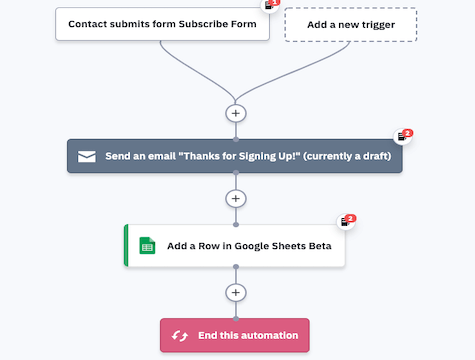
使用 ActiveCampaign 的免費 Google Sheets CRM 模板以及這種自動化來跟踪您的銷售渠道。
如果您使用 ActiveCampaign 的免費 Google Sheets CRM 模板,此自動化會自動將新聯繫人添加到您的 Google Sheets CRM 中,並在他們填寫表格時向他們發送一封歡迎電子郵件。
ActiveCampaign 創建了一個免費的 Google Sheets CRM 模板,該模板可與 Excel 和 Google Sheets 一起使用,這樣您就可以跟踪潛在客戶並阻止新業務從裂縫中溜走。
Google Sheets CRM 電子表格模板通過組織您的以下內容來跟踪您的銷售渠道:
- 聯繫人
- 銷售團隊
- 機會
- 潛在客戶狀態
- 後續行動
- 交易價值
- 銷售收入
- 和更多!
聯繫人填寫表格後,此自動化會向他們發送一封電子郵件,感謝他們訂閱和歡迎他們,然後將他們的信息添加到您的 Google Sheets CRM 電子表格中。
在導入此自動化之前,請設置您的 Google 表格集成並下載我們用於 Google 表格的免費 CRM 模板。
以下是“將交易信息添加到 Google Sheets CRM”自動化的工作原理:
- 當聯繫人提交要訂閱的表單時,會觸發自動化。 您可以根據跟踪訂閱的方式更改此觸發器。
- 自動化向聯繫人發送電子郵件。 您可以將此電子郵件用作歡迎電子郵件或感謝您向新聯繫人發送的電子郵件。 如果您已經使用其他自動化來運行歡迎電子郵件系列,請隨時刪除此操作。
- 自動化會在您的 Google Sheets CRM 電子表格中添加聯繫人的交易記錄。 我們建議使用 ActiveCampaign 的免費 CRM 電子表格模板。
- 自動化結束。

4. 谷歌表格:從合格事件中將交易添加到谷歌表格 CRM
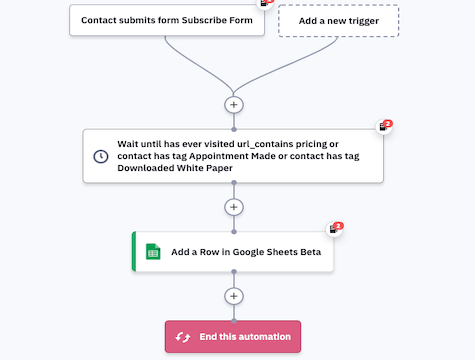

這種自動化可幫助您確保 Google Sheets CRM 電子表格中的每個聯繫人都是合格的。 ActiveCampaign 的免費 Google Sheets CRM 模板——以及這種自動化——讓您可以監控您的銷售渠道並跟踪合格的潛在客戶。
當聯繫人完成使其成為合格潛在客戶的操作時,此自動化會將其作為交易添加到您的 Google Sheets CRM 電子表格中。 這些符合條件的行動可以包括:
- 查看定價頁面
- 設置約會
- 索取免費報價
- 提交表格以獲取更多信息
- 任何表明聯繫人有興趣了解更多關於您的業務甚至從您的業務中購買的信息!
ActiveCampaign 創建了一個免費的 Google Sheets CRM 模板,該模板適用於 Excel 和 Google Sheets。 Google Sheets CRM 電子表格模板通過組織您的以下內容來跟踪您的銷售渠道:
- 聯繫人
- 銷售團隊
- 機會
- 潛在客戶狀態
- 後續行動
- 交易價值
- 銷售收入
- 和更多!
聯繫人填寫表格後,此自動化會等待聯繫人採取符合條件的操作,然後將他們的信息添加到您的 Google Sheets CRM 電子表格中。
在導入此自動化之前,請設置您的 Google 表格集成並下載我們用於 Google 表格的免費 CRM 模板。
以下是“從合格事件向 Google 表格 CRM 添加交易”自動化的工作原理:
- 當聯繫人提交要訂閱的表單時,會觸發自動化。 您可以根據跟踪訂閱的方式更改此觸發器。
- 等待步驟會等到聯繫人採取合格操作,例如查看定價頁面或設置約會。 自動化配方中列出的所有條件都是示例,應根據實際事件進行調整,以使潛在客戶符合您的業務條件。
- 當聯繫人採取符合條件的操作時,自動化會在您的 Google Sheets CRM 電子表格中添加聯繫人的交易記錄。 我們建議使用 ActiveCampaign 的免費 CRM 電子表格模板。
- 自動化結束。

5. 谷歌表格:跟踪聯繫人重新參與
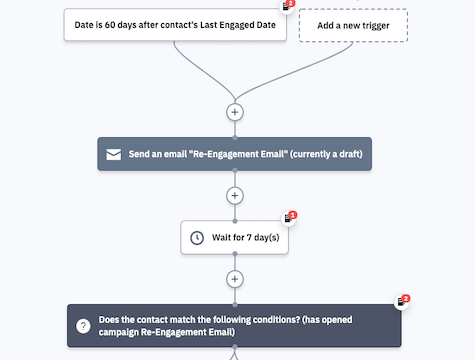
聯繫有一段時間沒有參與您的電子郵件營銷的聯繫人 - 然後跟踪他們是否參與了您的重新參與活動。
這種自動化可幫助您根據聯繫人是否參與您的營銷來組織您的 Google Sheets CRM 中的聯繫人。 ActiveCampaign 的免費 Google Sheets CRM 模板 - 以及這種自動化 - 讓您可以監控您的銷售渠道並跟踪潛在客戶參與度。
在您的聯繫人最後一次參與您的內容 60 天后,向他們發送重新參與活動。 自動化您的重新參與電子郵件可讓您在正確的時間與過去的客戶聯繫。 為了獲得最佳的重新參與電子郵件,您可以使用:
- 誘人的重新參與電子郵件主題行
- 個性化電子郵件副本
- 針對他們情緒的文案
- 促銷、贈品或特別優惠
在您向聯繫人發送重新參與電子郵件後,目標步驟會跟踪聯繫人是否參與了此自動化中的任何電子郵件。 如果聯繫人與電子郵件互動,自動化會將其添加到您的 Google Sheets CRM 電子表格的“互動”標籤中。
如果聯繫人仍未參與,則自動化會再向他們發送一封電子郵件,然後再從所有列表中取消訂閱並將其添加到 Google Sheets CRM 電子表格的“未參與”選項卡中。
在導入此自動化之前,請設置您的 Google 表格集成並下載我們用於 Google 表格的免費 CRM 模板。 確保您的 Google Sheets CRM 具有“已參與”聯繫人的標籤和“未參與”聯繫人的標籤。
以下是“Google 表格:跟踪聯繫人重新參與”自動化的工作原理:
- 自聯繫人的最後訂婚日期起 60 天后觸發自動化。
- 自動化向聯繫人發送重新參與電子郵件。
- 自動化等待 7 天。 您可以將此等待步驟調整為您選擇的等待時間。
- If/Else 條件檢查聯繫人是否打開了重新參與電子郵件。 如果聯繫人打開了重新參與電子郵件,他們將轉到“重新參與”目標步驟。 在整個自動化過程中,“重新參與”目標步驟會檢查聯繫人是否在自動化中打開了任一電子郵件。 如果是這樣,聯繫人將移至目標步驟和隨後的操作。
- 當聯繫人移動“重新參與”目標步驟時,自動化會將其添加到您的 Google Sheets CRM 電子表格的“參與”選項卡中。
- 如果聯繫人沒有打開重新參與電子郵件,自動化會向他們發送一封“Last Touch”電子郵件。 這封電子郵件讓聯繫人知道這是您在將其從電子郵件列表中刪除之前最後一次聯繫他們。
- “重新參與”目標步驟繼續檢查聯繫人是否打開了“最後接觸”電子郵件或重新參與電子郵件。
- 自動化等待 7 天。
- 如果聯繫人仍未移至“重新參與”目標,則自動化會將其從所有列表中取消訂閱,並將其添加到您的 Google Sheets CRM 電子表格的“未參與”選項卡中。
- 自動化結束。

6. Google 表格:Google 表格的自定義聯繫人報告
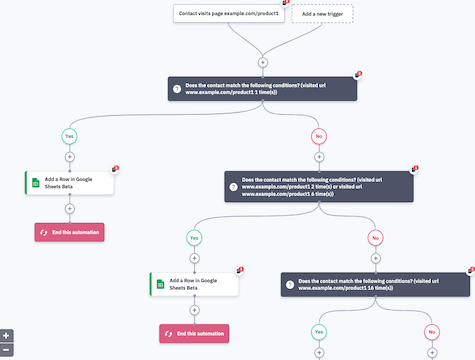
這種自動化使您可以根據聯繫人的行為在 Google 表格中創建和運行強大的報告。 結合 ActiveCampaign 的 Google 表格集成,此自動化可幫助您跟踪潛在客戶並衡量銷售 KPI。
當您將 Google 表格與 ActiveCampaign 集成時,您可以為您的銷售團隊創建自定義的 Google 表格報告。 此報告可讓您跟踪對您的業務最重要的 KPI,例如:
- 鉛參與
- 銷售指標
- 聯繫信息
- 銷售管道數據
- 以及更多!
使用 Google 表格和 ActiveCampaign 構建報告,以消除手動數據輸入並自動跟踪您需要的數據。 將您的 ActiveCampaign 帳戶連接到 Google 表格電子表格,在自動化中創建觸發器,並在 Google 表格中無縫創建或更新聯繫人數據行——無需第三方連接。
此自動化是一個基本模板,您可以根據自己的報告需求進行自定義。 在導入此自動化之前,請設置您的 Google 表格集成並為此自定義報告構建電子表格,包括您希望從 ActiveCampaign 向其中添加數據的任何列或選項卡。
以下是“Google Sheets CRM 的自定義報告”自動化的工作原理:
- 在我們的示例中,當聯繫人訪問產品頁面時會觸發自動化。 我們在 Google 表格報告中跟踪網站訪問。 自動化基於多次訪問特定產品頁面的聯繫人創建條目。 根據您要報告的內容(例如銷售 KPI、電子商務指標、參與度數等)隨意調整自動化觸發器和 If/Else 操作。
- If/Else 步驟檢查聯繫人是否已準確訪問產品頁面 1 次。
- 如果聯繫人恰好訪問了產品頁面 1 次,則自動化會將聯繫人添加到我們 Google 表格電子表格中的“新訪問者”選項卡中。 根據您選擇跟踪的內容,隨意調整此操作和所有其他 Google 表格操作。
- 如果聯繫人沒有準確訪問產品頁面 1 次,則另一個 If/Else 步驟檢查聯繫人是否訪問產品頁面 2 到 6 次。
- 如果聯繫人訪問產品頁面 2 到 6 次,自動化會將他們添加到我們 Google 表格電子表格中的“重複訪問者”選項卡中。
- 如果聯繫人在 2 到 6 次之間未訪問產品頁面,則第三個 If/Else 步驟檢查聯繫人是否已訪問產品頁面 16 次。
- 如果聯繫人已訪問產品頁面 16 次,則自動化會將其添加到“高重複訪問者”中。 您可以使用此細分來運行針對具有高購買意向的聯繫人的廣告系列。
- 如果聯繫人未訪問產品頁面 16 次,則自動化結束。

